DXP4800部署Alist实现多网盘聚合管理
编辑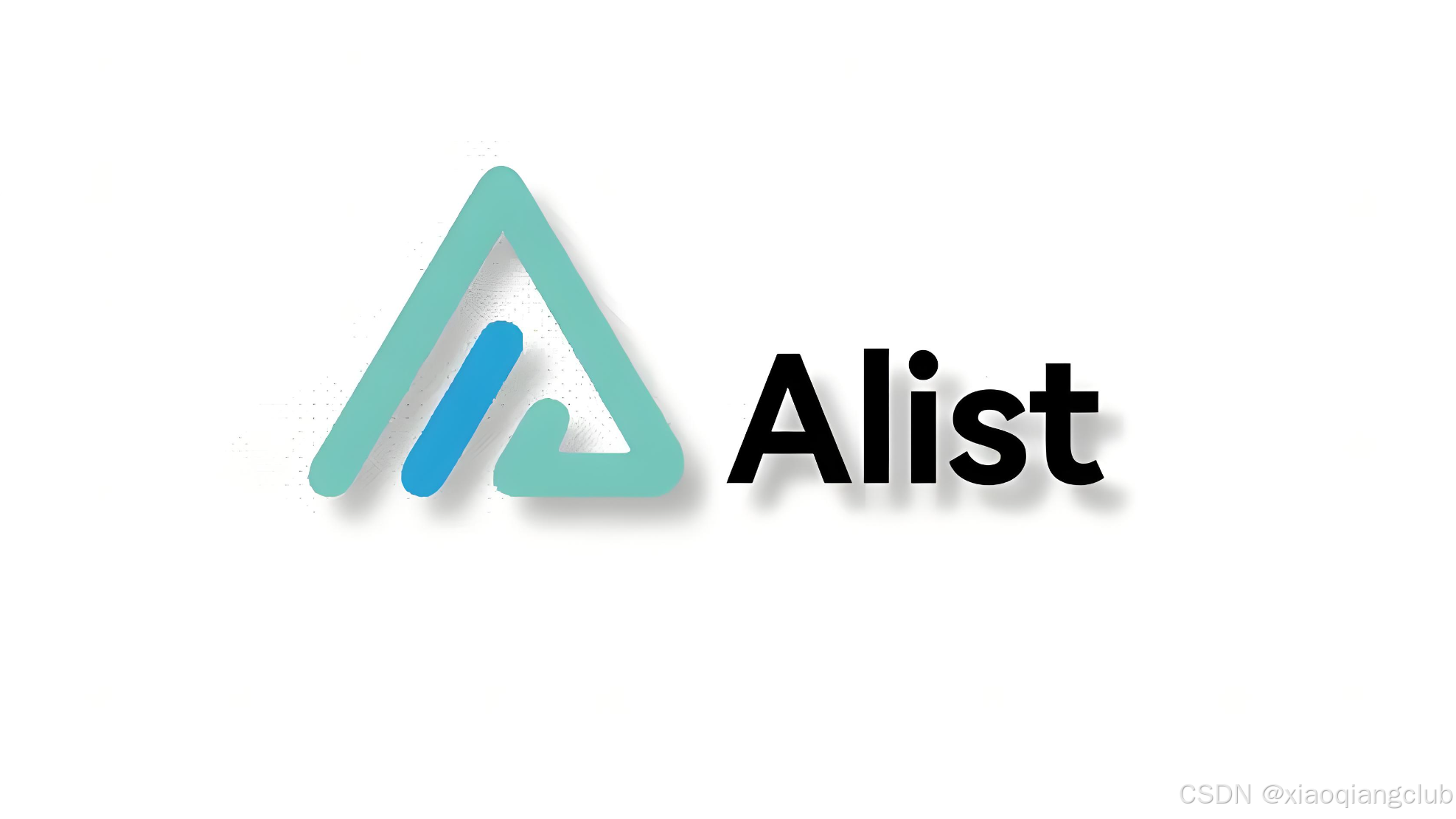
缘起
绿联系统是有网盘同步的功能的,目前已经实现了 oneDrive和 百度云盘的下载,但是创建同步任务是需要钱的,官方也承诺说会继续开发其他的网盘聚合,但是显而易见还是需要钱的,所以倒不如使用 alist聚合网盘,利用已有的会员网盘,实现更多的网盘聚合管理。
Docker Compose部署Alist
不要使用应用中心的alist安装,因为无法更改compose.yml的配置
前置需要
- docker可以访问到docker hub,已加速或已代理
compose.yml文件默认放在共享文件夹/docker/alist下- (进阶)若想挂载网盘到本地文件中管理需要熟悉
linux和rclone
编写 compose.yml文件
文件内容
services:
alist:
image: 'xhofe/alist:beta'
container_name: alist
volumes:
- './alist:/opt/alist/data'
- './data:/opt/alist/local'
ports:
- '5244:5244'
environment:
- PUID=1000
- PGID=10
- UMASK=022
restart: unless-stopped
解释
'./alist:/opt/alist/data':这个是默认的尽量不动- './data:/opt/alist/local':如果你需要把网盘内容直接下载到NAS中则挂载这个卷
截图
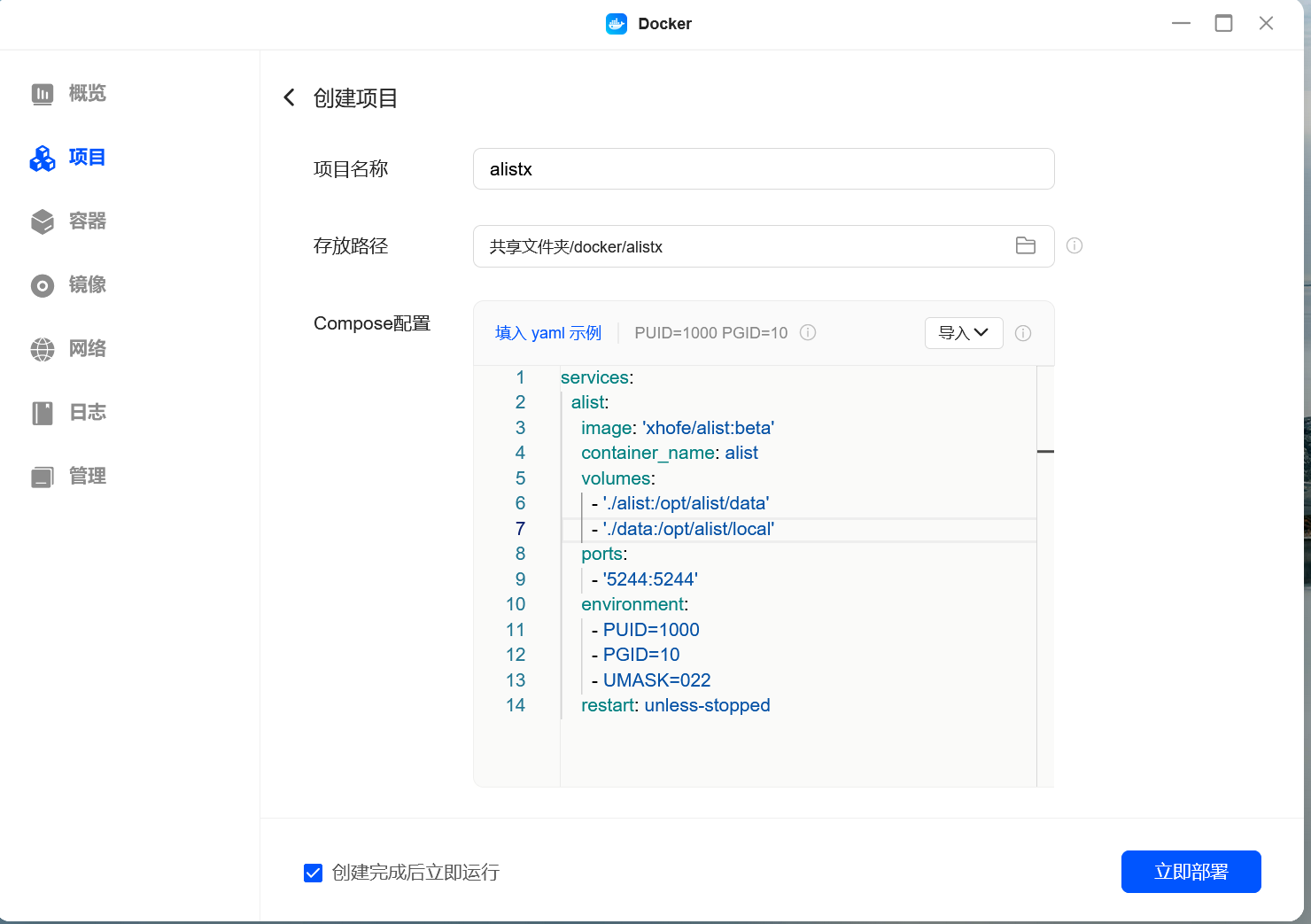
Alist配置
获取登录用户名和密码
ssh登录后输入 docker exec -it alist ./alist admin set NEW_PASSWORD 替换到其中的 NEW_PASSWD为自己的密码即可。
添加网盘存储
参考官网教程:[https://alist.nn.ci/zh/guide/drivers/][https://alist.nn.ci/zh/guide/drivers/]
添加本地存储
如果我们想把网盘的内容直接下载到NAS中,或者从NAS中直接上传就需要添加本地存储。
需要配置以下项:
- 存储中
驱动选择本机存储 挂载路径为/local,不重复就可以根文件路径为/opt/alist/local,也就是compose.yml文件中配置的第二个挂载卷- 其他按需选择即可
浏览器打开 http://<nas-ip>:5244即可管理
已经可以实现网盘和本地之间的上传和下载功能。
- 网盘到本地
直接在网页端选择网盘文件复制/粘贴到local中即可 - 本地到网盘
需要先把上传的的文件复制到共享文件夹/alist/data下,然后网页端在local中找到这个文件复制粘贴到网盘中即可。
网盘挂载到本地
实际上alist我觉得已经够用了,不过如果能像操作本地文件一样在文件管理中管理,那显得确实很酷(但不算是好用)。
原理
利用 rclone把alist的webdav挂载到本地文件夹,实现用文件管理器来管理,同时利用webui还能实现一些其他的功能。
安全性
rclone我使用是系统自带的 rclone-webdav,由于挂载需要使用 root账户运行,为了配置的方便我使用 WebUI来控制,所以安全性有很大的问题,不建议在公网使用这种方式,配置WebUI认证的时候建议配置强密码。
ssh获取root权限
ssh登录后输入 sudo -i并输入当前账户的密码即可切换到 root账户。
编写 rclone.service文件
- 输入
nano /etc/systemd/system/rclone.service并粘贴以下内容:
[Unit]
Description=Rclone Remote Control Daemon
After=network.target
[Service]
Type=simple
Environment=RCLONE_RC_NO_OPEN_BROWSER=true
Environment=RCLONE_CONFIG=/root/.config/rclone/rclone.conf
ExecStart=/usr/sbin/rclone-webdav rcd --rc-web-gui --rc-user admin --rc-pass 123456 --rc-web-gui-update --rc-web-fetch-url=https://s3.yuudi.dev/rwa/embed/version.json --rc-addr=0.0.0.0:5572
Restart=on-failure
ExecStop=/usr/sbin/rclone-webdav rc core/quit
KillMode=none
[Install]
WantedBy=multi-user.target
重要:修改文件中的 123456为强密码!!!
2. 启动systemd.service
systemctl daemon-reload
systemctl start rclone.service
配置 rclone
- 浏览器打开
http://<nas-ip>:5572 - 输入
admin和上面设置的密码 - 点击左上方
存储池,新建存储池 - 搜索
webdav下一步,注意alist需要给用户开启webdav的相关权限,在alist的后台账户可以打开。 url:http://<nas-ip>:5244/davuser:alist账户,需要有WebDAV权限的账户pass:用户的密码- 下一步填写完即可
挂载到本地
- 点击左上方的
挂载 - 新建挂载点
存储池:选择刚才新建的名称挂载点:/volume1/local/WebDav,我选择的是共享文件夹/local/WebDav,请注意这个文件夹必须存在才能挂载- 效果图
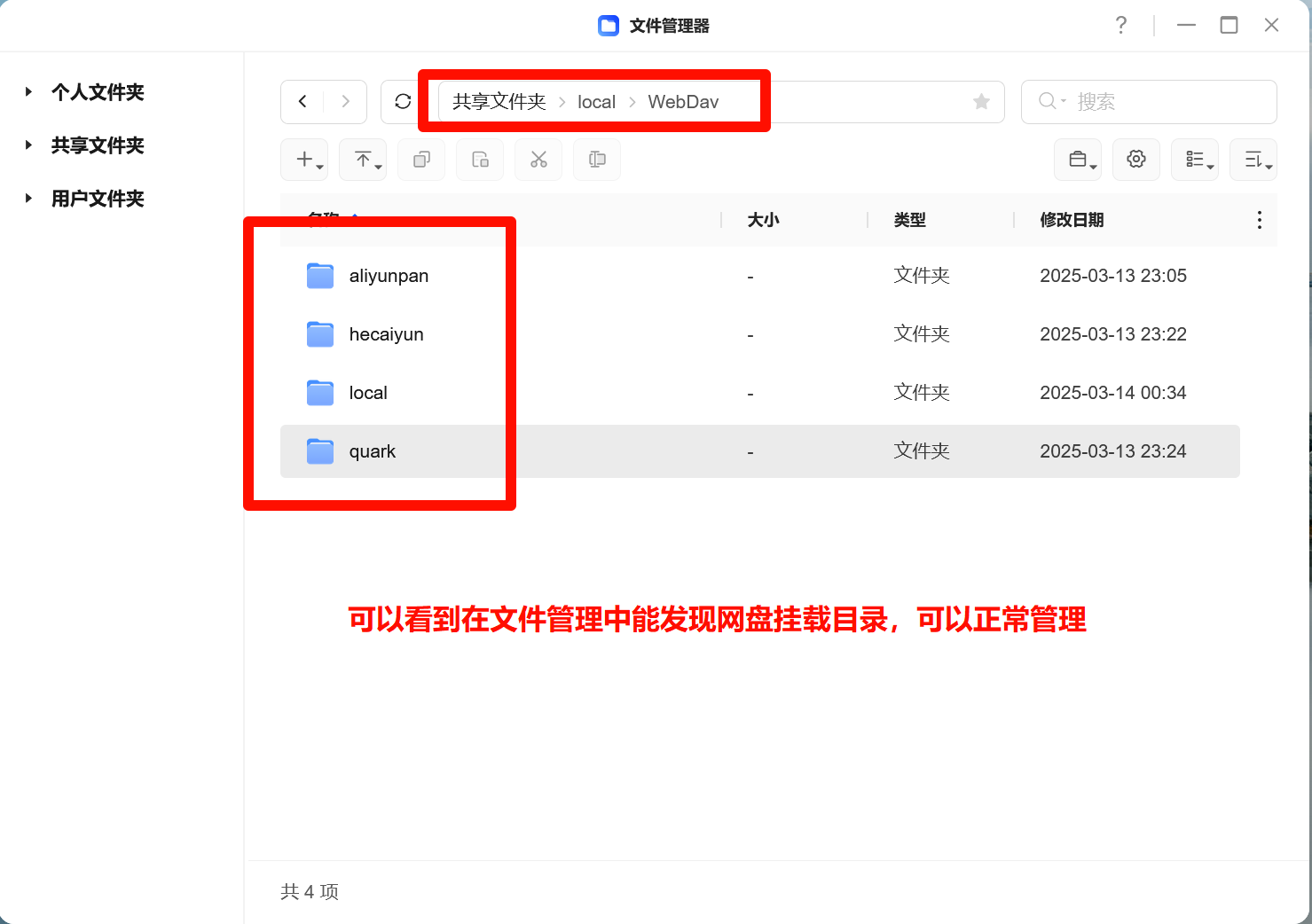
结语
可能只是更方面把网盘搬家回来吧,但是效果不太好,主要是下载量大了就会自动断流什么的,能怎么办?充钱呗。
rclone挂载的方式不太建议,安全性堪忧,我比较好奇的是绿联系统居然内置了 rclone!
- 0
- 0
-
分享